Содержание
Это не весело, когда ваш компьютер перестает реагировать на ваши входы
, Даже если вы не потеряете работу из-за этого, зависание программ или полное зависание системы может замедлить вашу производительность.
Ранее мы уже рассматривали, почему происходит сбой Windows
и что вы можете сделать, чтобы устранить эти сбои
, Однако проблемы не всегда проявляются через синий экран или случайное отключение. Давайте рассмотрим общие причины, по которым Windows на мгновение зависнет.
1. Аппаратная несовместимость
Если аппаратное обеспечение не помечено как совместимое с вашей версией Windows, это может вызвать проблемы со стабильностью. Как правило, проблемы с оборудованием приводят к появлению синих экранов, когда Windows выключается, чтобы избежать повреждения. Когда вы видите, что система зависает, спросите себя, недавно ли вы подключили какое-то новое оборудование к вашему ПК.
Причиной проблемы может быть любой принтер, мышь, клавиатура, USB-накопитель или другое внешнее устройство. Если вы используете устаревшее оборудование
замените его современным устройством и посмотрите, поможет ли это.
С помощью режимов совместимости и некоторых настроек люди могут получить оборудование, работающее с более новыми версиями Windows, даже после того, как оно вышло из эксплуатации. Например, вы можете попробовать использовать виртуальную машину
эмулировать старую версию Windows, если вы не можете жить без определенного устройства.
2. Проблемы с драйверами
Даже если ваше оборудование не вызывает проблем, драйвер может быть. Драйвер — это небольшая часть программного обеспечения, которая позволяет Windows правильно взаимодействовать с оборудованием. Для основных устройств, таких как мышь или клавиатура, универсальный драйвер Microsoft работает просто отлично. Для использования всех специфических функций устройства требуется собственный драйвер. Проблемы могут возникнуть, если установленные драйверы устарели, несовместимы с вашей версией Windows или имеют неправильное устройство.
Общее правило с драйверами — не касайтесь их, если все работает. Утилиты обновления драйверов сторонних производителей (те, которые предоставляет ваш компьютер-производитель, подойдут) не очень удобны и могут испортить больше, чем исправить. Однако, если вы подозреваете, что проблема с драйверами, мы рассмотрели, как не дать Windows 10 контролировать ваши драйверы.
и заменить устаревшие драйверы
,
Всякий раз, когда вы обновляете свои драйверы вручную, убедитесь, что вы используете правильный 32-битный или 64-битный драйвер, в зависимости от вашей системы
,
3. Испорченный реестр Windows
Реестр является базой данных
где Windows содержит все виды подробной информации о вашей системе и ее конфигурации. Каждый раз, когда вы устанавливаете или удаляете программное обеспечение, изменяете настройки или вносите изменения самостоятельно
Windows записывает в свой реестр.
В большинстве случаев реестр работает без вашего вмешательства. Не используйте очистители реестра, поскольку они бесполезны в лучшем случае и опасны в худшем случае. Несмотря на то, что такие надежные инструменты, как CCleaner, включают в себя средство очистки реестра, «очистка» от тысяч ошибок не даст никаких преимуществ в производительности.
Если ваш реестр настолько испорчен, что вызывает сбои, вам, вероятно, придется переустановить Windows
, До этого никогда не дойдет, если вы не ошиблись при редактировании
, используйте очиститель или пострадайте от вредоносных программ.
4. Вредоносные программы любого рода
Вредоносное ПО, универсальное понятие для вирусов, шпионских программ, червей и других вредоносных программ, может нанести ущерб вашей системе. Внедряет ли она рекламу в ваш браузер, вызывая ее зависание или руткиты, которые мешают вашей системе на виду, вредоносное ПО может захватить вашу систему и снизить производительность.
Если вы страдаете от вредоносных программ, ознакомьтесь с шагами, которые необходимо предпринять, когда вы пострадали от вредоносных программ, и что вы должны делать, когда вы закончите очищать инфекцию. Для всех остальных, знайте, что существуют простые способы избежать вирусов, включая запуск некоторых мощных бесплатных программ безопасности
,
5. Использование плохой антивирусной программы или несколько
Эта проблема не так распространена, как раньше, но стоит упомянуть. Не следует запускать несколько антивирусных программ, поскольку они конфликтуют друг с другом и могут привести к замедлению работы. Если вы хотите получить другое мнение, используйте сканер по требованию, например Malwarebytes или SUPERAntiSpyware (наш обзор), и время от времени сканируйте его.
Для большей безопасности используйте бесплатный браузерный антивирусный сканер, такой как VirusTotal. Они позволяют вам сканировать файл с десятками различных антивирусных приложений одновременно, чтобы убедиться, что ваш файл ничего не пропустит.
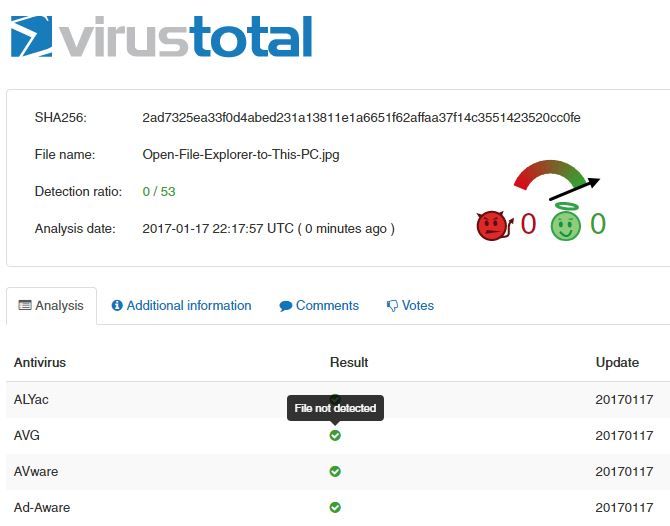
Кроме того, убедитесь, что вы используете один из лучших антивирусных пакетов, а не какое-то безымянное приложение, и у вас не должно быть проблем со стабильностью в этой области.
6. Ошибки приложения
К сожалению, плохо написанное программное обеспечение находится вне вашего контроля. Будь то старое приложение, которое не обновлялось годами, или плохо оптимизированное расширение браузера
вы можете заметить, что ваша проблема возникает только тогда, когда вы используете определенную программу.
Если вы можете определить, какое приложение является проблемой, проверьте AlternativeTo для замены. Если проблема возникает в вашем браузере, попробуйте отключить расширения
один за другим и посмотрим, решит ли это проблему. Вы также должны удалить все плагины, которые вы не используете, особенно небезопасные
,
7. Пользовательские настройки
Как только вы устраните все вышеперечисленные сценарии, возможно, ваша проблема со стабильностью возникла из-за некоторой настройки, которую вы сделали.
Soooooo …. Я случайно сломал Windows. Снова.
— Witchy (@WitchyMcBitch) 23 мая 2016 г.
Изменения в Панели управления / Настройки не должны мешать вашей системе, но должны использовать сторонние инструменты для настройки мелочей Windows
может быть проблема.
Подумайте об инструментах, которые вы использовали для конфиденциальности Windows 10
, настройка панели задач
или аналогичные глубокие изменения. Подумайте об отмене этих изменений, если вы не можете найти какой-либо другой источник нестабильности.
Скалистые окна
Скорее всего, частое замораживание, с которым вы сталкиваетесь, коренится в одном из этих семи источников. Большинство из них находятся под вашим контролем, поэтому все, что нужно, это немного устранить неполадки, чтобы выяснить, в чем проблема. Как только вы решите проблему, вы можете вернуться к использованию компьютера, как обычно!
Если вы не хотите тратить время на эти исправления, просто обновить Windows 10
и перезагрузите операционную систему в состояние по умолчанию.
Вы когда-нибудь имели дело со случайным зависанием в Windows? Дайте нам знать, если один из этих семи аспектов был причиной вашей проблемы, или добавьте свою историю ниже в комментариях!




![Видео или аудио файл не работает? CodecInstaller может быть вашим ответом [Windows]](https://helpexe.ru/wp-content/cache/thumb/5b/cd429592151475b_150x95.jpg)
